Retrostråleeffekten är en sann klassiker inom grafisk design. Oavsett om det är för flygblad, tapeter eller andra kreativa projekt - denna effekt drar till sig uppmärksamheten med sin distinkta estetik. I den här guiden kommer du att lära dig hur du effektivt skapar denna effekt i Photoshop, inklusive praktiska varianter och justeringar. Låt oss börja direkt och implementera denna fascinerande effekt!
Viktigaste insikter
- Retorstråleeffekten skapas genom jämn, avsmalnande remsor som erbjuder en dynamisk bakgrundsgestaltning.
- Anpassningar såsom färgförlopp, konturer och kreativa svängningar ger effekten extra charm.
- Att skapa egna former förenklar senare användning och anpassning av effekten i olika projekt.
Steg-för-steg-guide
Steg 1: Skapa dokument
Börja med att öppna Photoshop och skapa ett nytt dokument. Det rekommenderas att ha en storlek på 1600 x 1200 pixlar. Aktivera rutnätet för att garantera en ren struktur på din design.
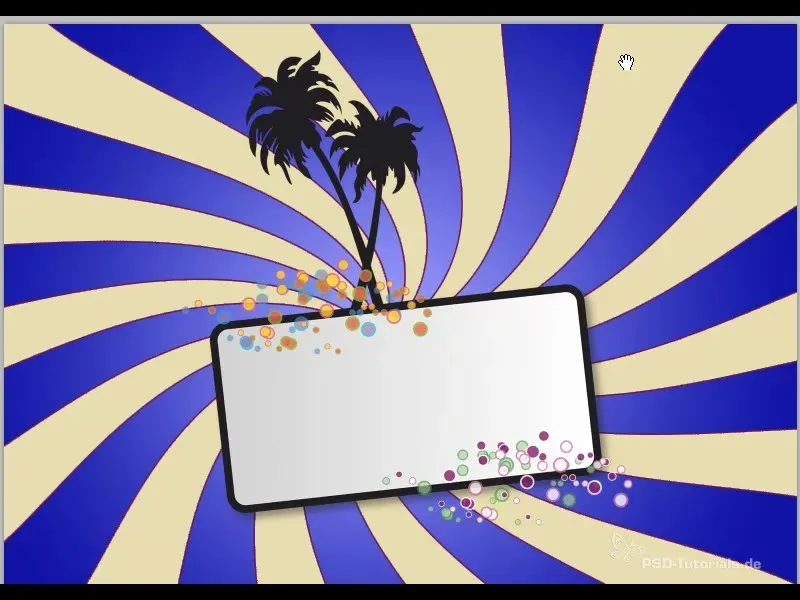
Steg 2: Skapa rektanglar
Välj rektanglverktyget och välj en mörk färg, helst en djupblå. Dra jämnt rektanglar från topp till botten för att skapa basen för dina remsor.
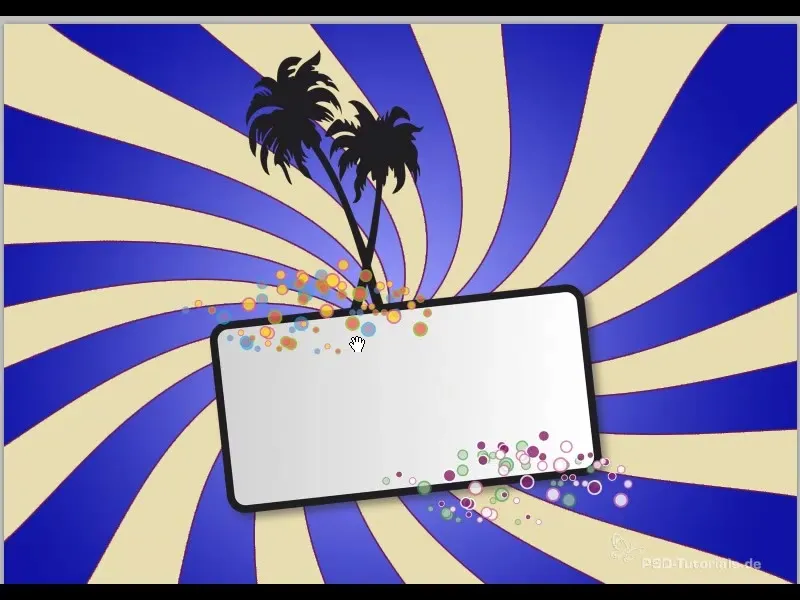
Steg 3: Duplicera lager
Aktivera flyttverktyget och håll ned shift-tangenten när du duplicerar rektanglarna. Med alt-tangenten kan du flytta lagren samtidigt. På detta sätt kan du snabbt och effektivt fylla ditt rutnät.
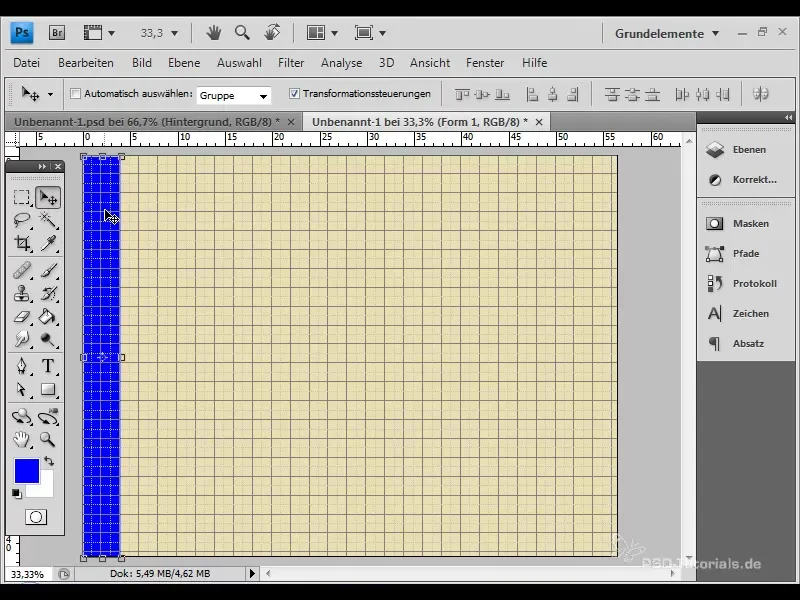
Steg 4: Sammanfoga remsor till ett lager
Välj alla remslager och minska dem till ett enda lager med Ctrl + E. Detta förenklar användningen av filter senare.
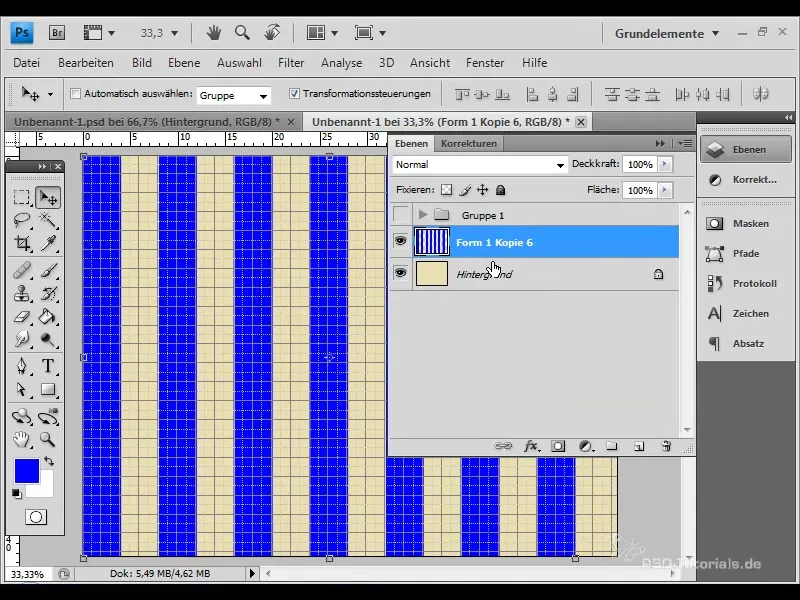
Steg 5: Tillämpa polära koordinater
För att skapa retrostråleeffekten går du till menyn "Filter" och väljer "Distort-filter" följt av "Polar Coordinates". Bekräfta med "OK" för att omvandla remsorna till den klassiska retrostråleffekten.
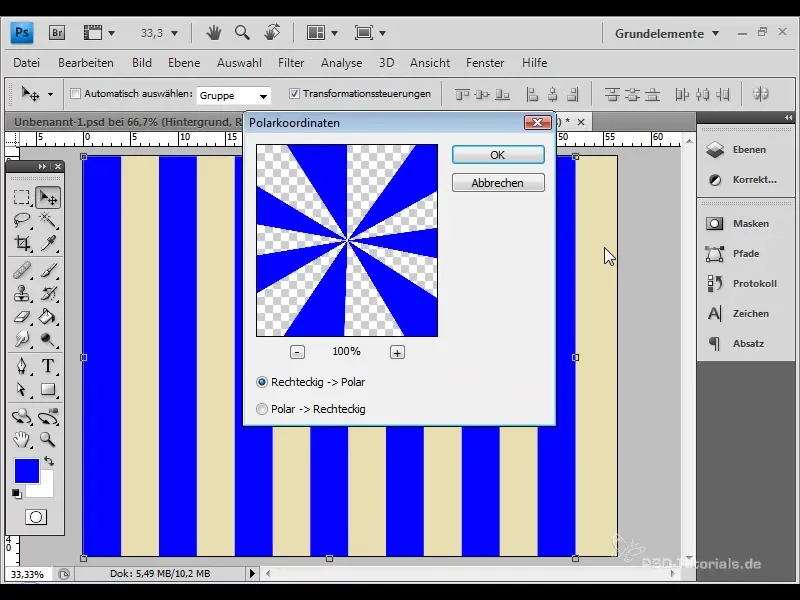
Steg 6: Beskär dokumentet
Innan du justerar effekten, beskär ditt dokument så att de blå remsorna är jämnt och symmetriskt omgärdade.
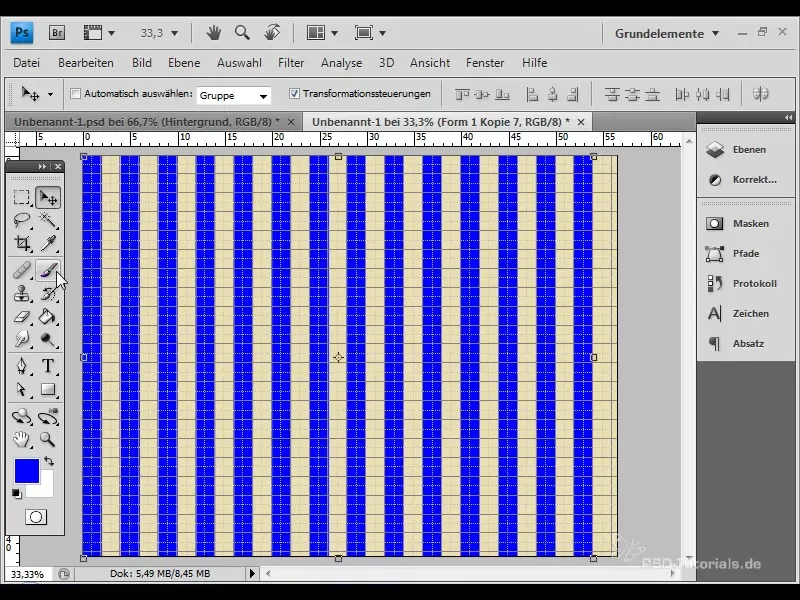
Steg 7: Skapa ytterligare remsor
Om du vill ha fler remsor kan du minska det befintliga lagret och duplicera det igen. Tillämpa återigen polära koordinater för att se resultatet.
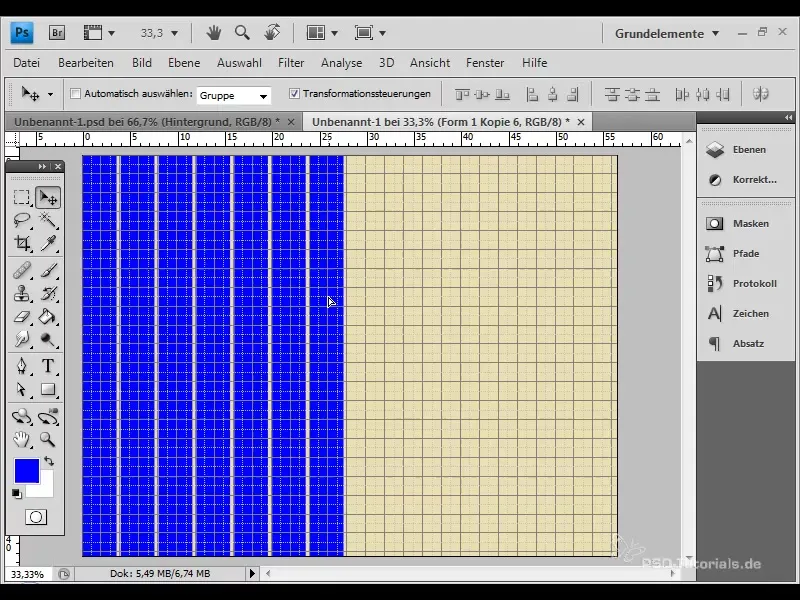
Steg 8: Skapa en gradient
En intressant variation är att använda färgförlopp. Öppna fyllningsalternativen för lagret och välj ett lager med en färggradient. Placera en ljusblå färg i mitten och en mörkblå färg på kanterna.
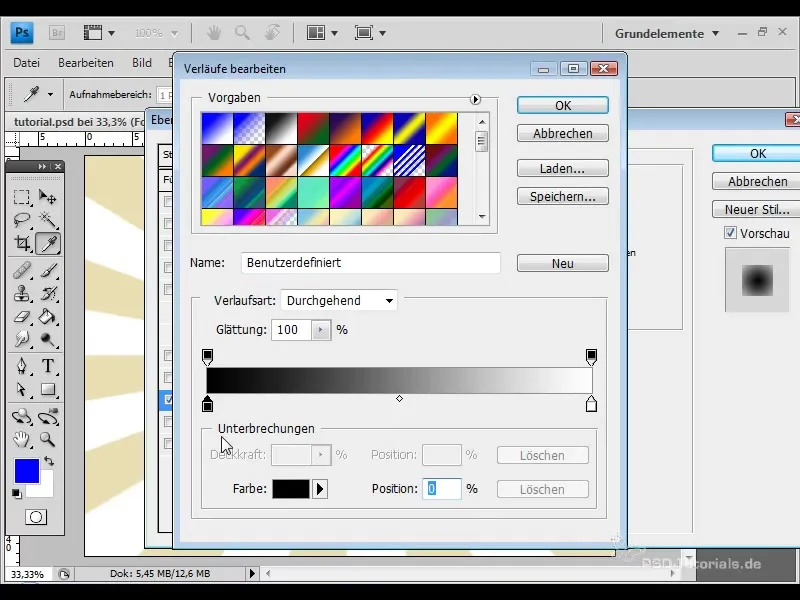
Steg 9: Lägg till kontur
För att ge effekten mer djup, lägg till en kontur. Välj en kontur på cirka två pixlar från fyllningsalternativen och välj samma nyans som i ditt vektorelement.
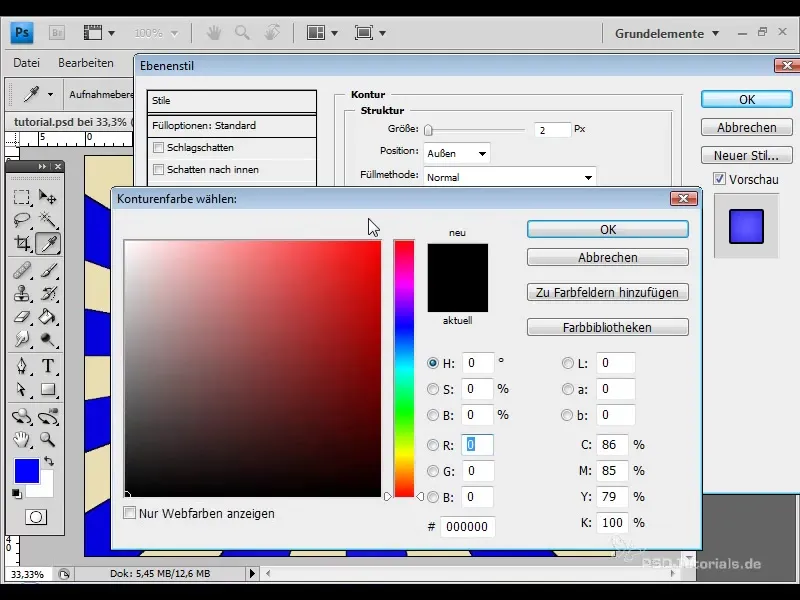
Steg 10: Lägg till svängningar
En annan kreativ åtgärd är att skapa svängningar. Konvertera lagret till ett smart objekt och tillämpa filtret "Swirl" för att uppnå en mer dynamisk effekt.
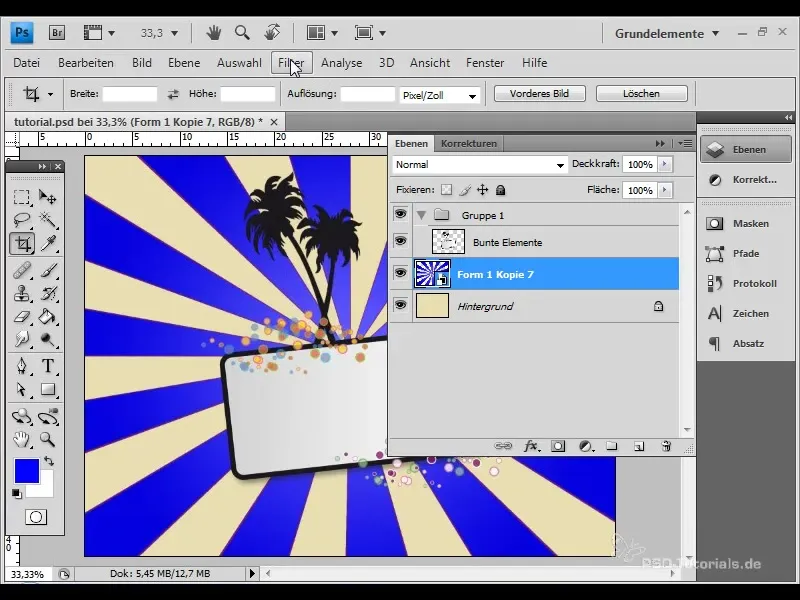
Steg 11: Skapa och spara form
För att kunna återanvända retrostrålarna enklare i framtiden, skapa en egen form. Gå till menyn "Redigera" och välj "Ange egen form". Ge formen ett passande namn.
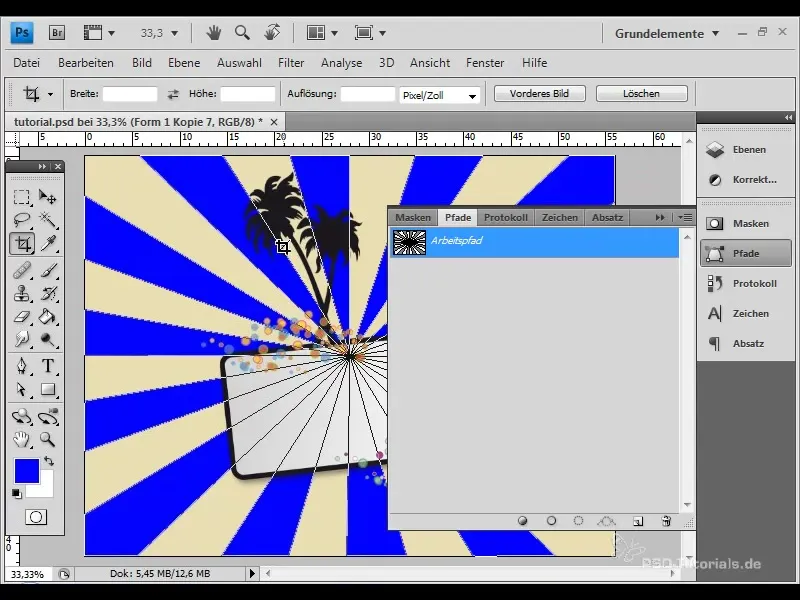
Steg 12: Justera effekt
Samtidigt kan du justera storleken på den nyss skapade formen och tillämpa svängningsfiltret igen. Det gör att strålarna når ända ut till kanten av ditt dokument.
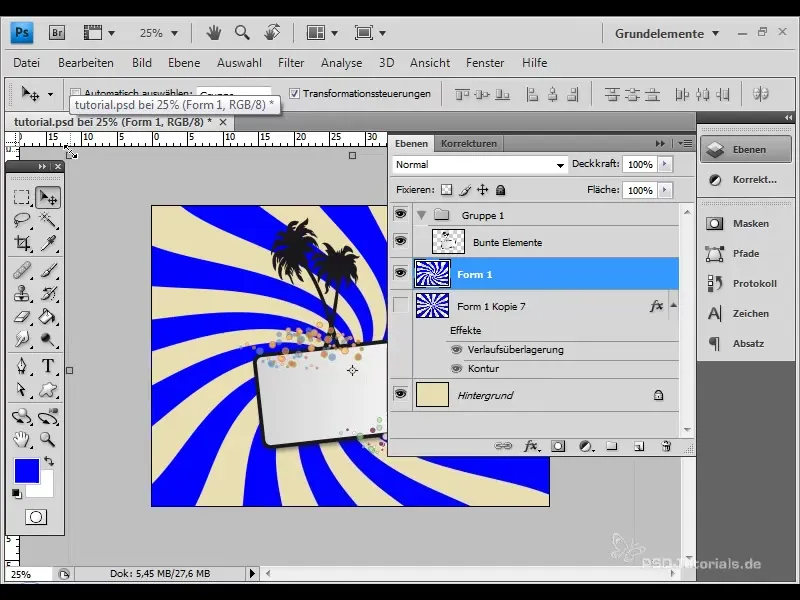
Steg 13: Skapa taggeffekt
En sista kreativ steg kan vara att ändra konturfärgen till bakgrundsfärgen och öka konturstorleken. Det skapar en taggig effekt som kommer till sin rätt särskilt när det finns många strålar.
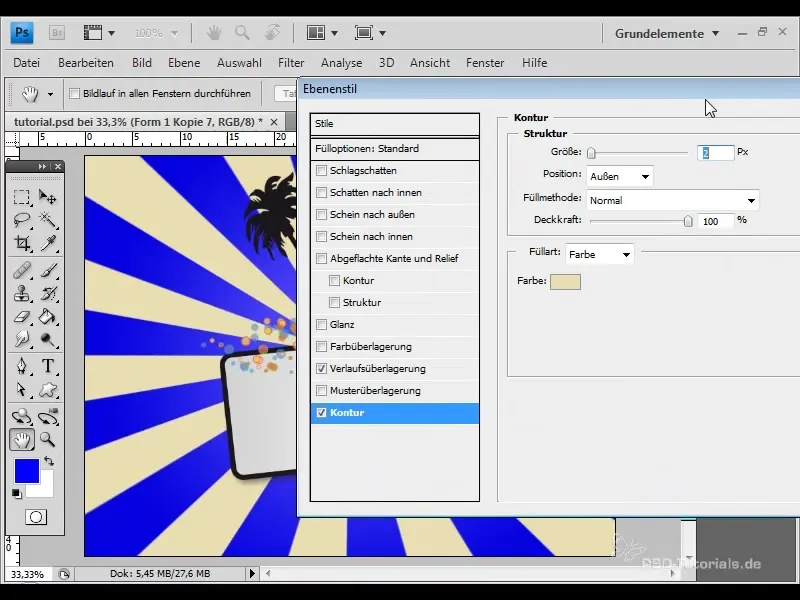
Summering
Du har nu lärt dig hur man skapar och anpassar retrostråleffekten. Med de beskrivna teknikerna kan du skapa imponerande designer för flygblad, Wallpaper eller andra kreativa projekt som inte bara är vackra att se på utan också lätt att skapa. Prova dig fram med de olika alternativen och hitta din egen unika stil!
Vanliga frågor
Hur skapar jag retrostråleffekten?Du kan skapa effekten genom att rita rektanglar, gruppera dem i ett lager och sedan tillämpa filtret "Polarcoordinates".
Vilka valmöjligheter har jag för färgförlopp?Du kan välja olika färger och förloppstyper för att skapa din effekt individuellt.
Hur sparar jag retrostrålarna som egen form?Välj lagret, gå till menyn "Redigera" och välj "Ange egen form".
Vilken programvara behöver jag?För denna effekt behöver du Adobe Photoshop för att kunna genomföra stegen.
Kan jag använda effekten även i Illustrator?Ja, det är möjligt att skapa effekten i Illustrator, men förfarandet där är något annorlunda.


